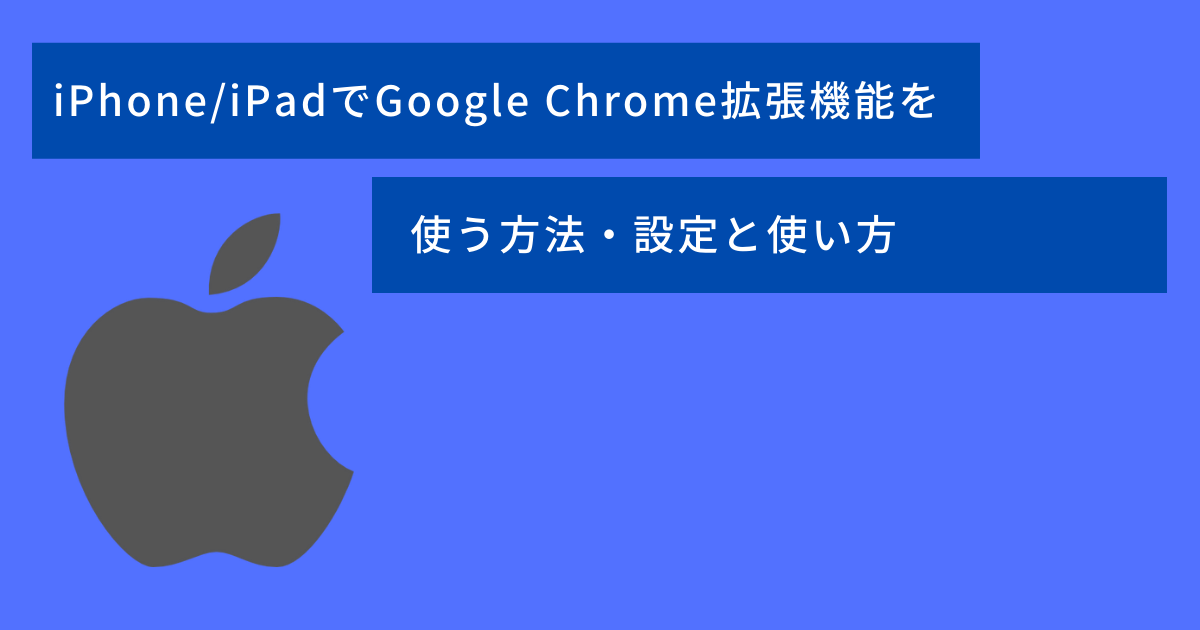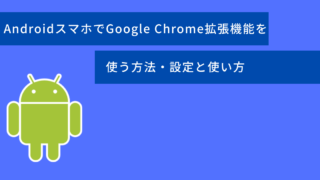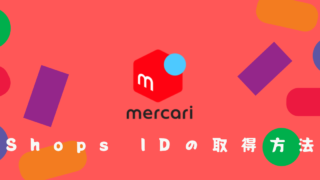iPhone/iPadでGoogle Chrome拡張機能をどうしても使いたいんじゃい!という方の為の記事です。
Chrome リモート デスクトップを使ってChrome拡張機能を使う
色々調べたんですが、結論から言うと、iPhone/iPadの場合はChrome リモート デスクトップを使うしかなさそうです。
単純にPCにアクセスしてPCのブラウザで拡張機能を使うだけなので、アクセス先のPCが必要になってきますので注意が必要です。
iPhone/iPadでChrome拡張機能が使える「Chrome リモート デスクトップ」とは?
2022年3月17日時点でPC版拡張機能は累計10,000,000万件以上ダウンロードされています。
→Chrome リモート デスクトップ(PC版)
→Chrome リモート デスクトップ(SP版)
ホスト、リモートどちらもソフト(無料)をダウンロードしておく必要があるので注意が必要です。
対応OS
ホスト(遠隔操作される側)対応OS
✔Windows
✔Mac
✔Linux
リモート(遠隔操作する側)対応OS
✔Windows
✔Mac
✔Linux
✔iOS
✔Android
Chrome リモート デスクトップをスマホで使う手順
- Chrome リモート デスクトップをPCにインストールする
→Chrome リモート デスクトップiPhone/iPadからこのPCに接続する際の「任意の名前」と入力するPINコード「6桁以上の任意の数字」を設定する
起動して、先程設定したPC名の下に「オンライン」の表示があれば設定完了。
- Chrome リモート デスクトップをiPhone/iPadにインストールする
→Chrome リモート デスクトップPCとスマホは同一のGoogleアカウントでログインする。
- iPhone/iPadからこのPCに接続する際に入力するPINコード「6桁以上の任意の数字」を入力して接続する
Chrome リモート デスクトップの操作方法
| iPhone/iPadの操作 | PCの動作 |
| 2本の指でスワイプ | 上下にスクロール |
| タップしてドラッグ | クリックしてドラッグ |
| 2本の指を置いて広げる | ズーム |
| 画面をタップ | 左クリック |
| 2本指で画面をタップ | 右クリック |
| 3本指で画面をタップ | 中央クリック |
PCの電源が切れていたり、スマホとPCでログインしているGoogleアカウントが別の場合は接続出来ないので注意が必要です。
また、使いたい拡張機能はPC側に事前に入れておきましょう。
まとめ
iPhone/iPadでGoogle Chrome拡張機能を使う場合はChrome リモート デスクトップを使えばOK。
iPhone/iPadで使えるというよりは、PCにアクセスしてPCで拡張機能を使うというのが正確には正しいかもしれない。
Twitterでもつぶやいたのですが、Orionブラウザがわんちゃん使えるかな?と思って調査したのですが、だめでした。残念。
OrionブラウザなるものがiPhoneでも「拡張機能」が使えるとかいう記事あったからやろうとしてみたけど、フリマ王は無理だった。残念。(というかほぼ動かない)
拡張機能がスマホでできるようになると神よなー。
実はこれ、開発に連絡中でわんちゃんスマホで使えるようにしてくれるかも。(時期未定)
— GOD(神)-フリマ王の人@メルカリツール&拡張機能 (@Repezen_GOD) March 26, 2023